AnyDesk instalēšana Debian 10 Buster
Lai AnyDesk atvērtu savu oficiālo vietni vietnē https: // anydesk.com / lv / downloads / linux un ritiniet uz leju līdz pogai LEJUPLĀDĒT TAGAD, atlasiet pareizo Linux izplatīšanu un nospiediet pogu, lai to iegūtu.
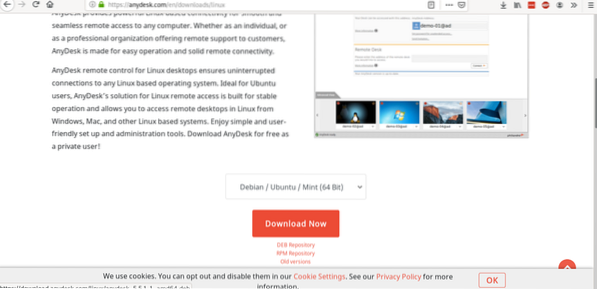
Pēc lejupielādes instalējiet .deb pakotni, palaižot:
# dpkg - iManā gadījumā tas bija:
# dpkg -i / home / shared / anydesk_5.5.1-1_amd64.deb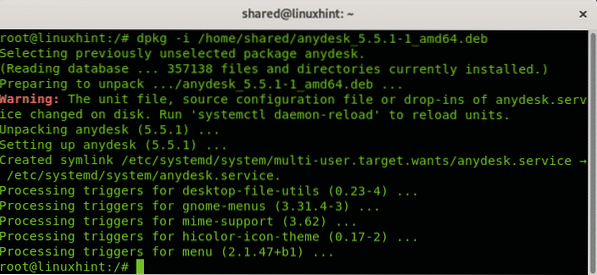
Piezīme: ja jūs netiktu izmantots ar komandu dpkg par to varat uzzināt vietnē Viss par debian pakotņu pārvaldniekiem: paskaidrots dpkg, apt un aptitude.
Pēc instalēšanas to atradīsit savas grafiskās vides lietotņu izvēlnē kā zemāk redzamais attēls:
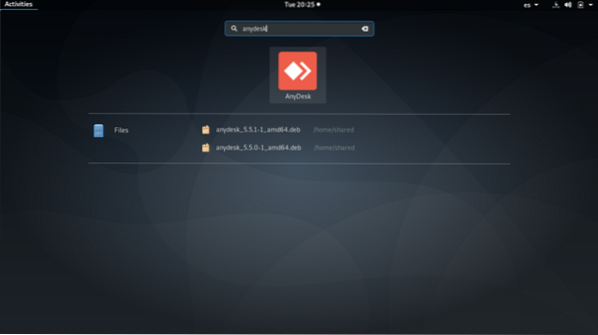
Līdzīgi kā TeamViewer, tā parādīs skaitlisku adresi, kuru koplietot ar savu partneri un kuru vēlaties izveidot savienojumu ar savu ierīci, atšķirībā no Teamviewer pēc noklusējuma tai trūkst paroles un tā vietā saimniekdatoram ir jāatļauj savienojums, nākamajā solī es pievienošu pastāvīga parole, kas ļauj izveidot savienojumu, kad cilvēka resursdators nav pieejams, lai pieņemtu ienākošo savienojumu.
Zemāk ir lodziņš, kas jāaizpilda ar galamērķa adresi, ja vēlaties izveidot savienojumu ar attālo resursdatoru, un apakšā ir redzamas ierakstītās sesijas.
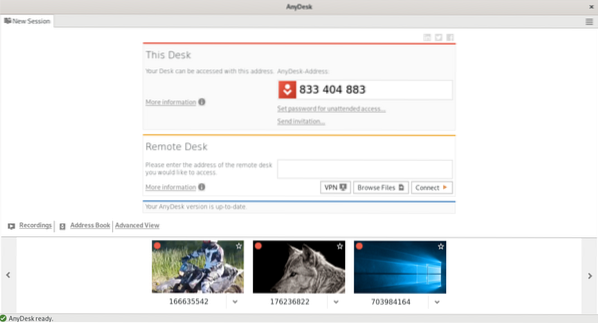
Varat arī nosūtīt ielūgumu pa pastu, noklikšķinot uz “Sūtīt ielūgumu…” zemāk “Paroles iestatīšana bez uzraudzības piekļuvei”.
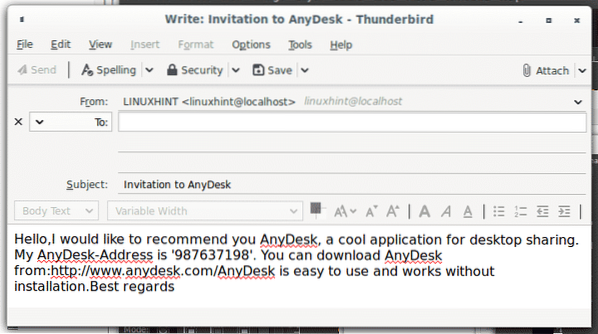
Atļaujot pastāvīgu piekļuvi ar AnyDesk
Kā paskaidrots pirms katras reizes, kad lietotājs pēc noklusējuma pieprasa savienojumu, nav piekļuves parolei, bet resursdatora lietotājam ir jāpieņem ienākošais savienojums, to var panākt, iestatot paroli. Lai iestatītu paroli galvenajā ekrānā, noklikšķiniet uz “Paroles iestatīšana bez uzraudzības piekļuvei” zem jūsu numura adreses.
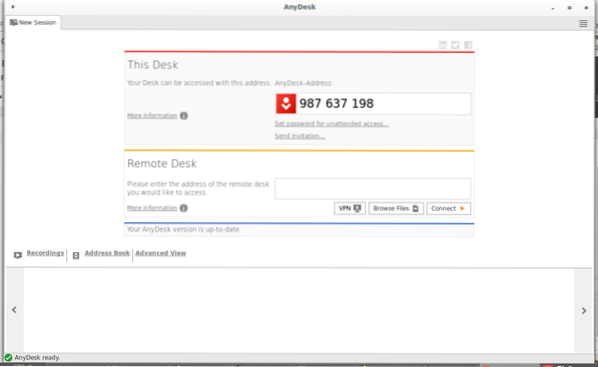
Nospiest "Atbloķējiet drošības iestatījumus”, Tā var pieprasīt jūsu root paroli, pēc pieprasījuma to aizpildīt.
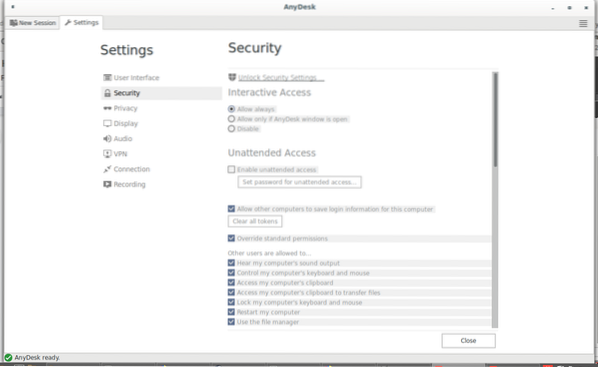
Definējiet, vai vēlaties atļaut piekļuvi vienmēr vai tikai tad, kad ir atvērts AnyDesk logs, pēc tam noklikšķiniet uz “Iespējot bez uzraudzības piekļuvi”
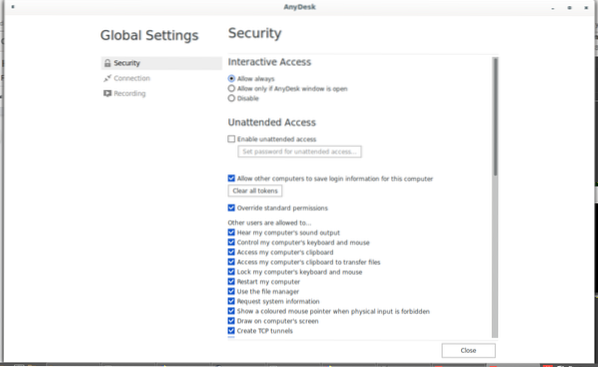
Definējiet stingru paroli un nospiediet labi:
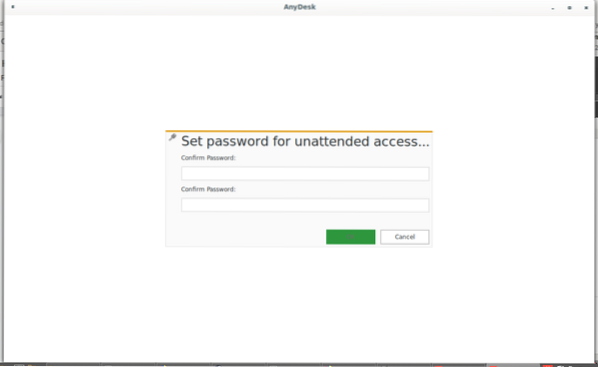
Nospiediet Aizvērt lai atgrieztos galvenajā ekrānā.
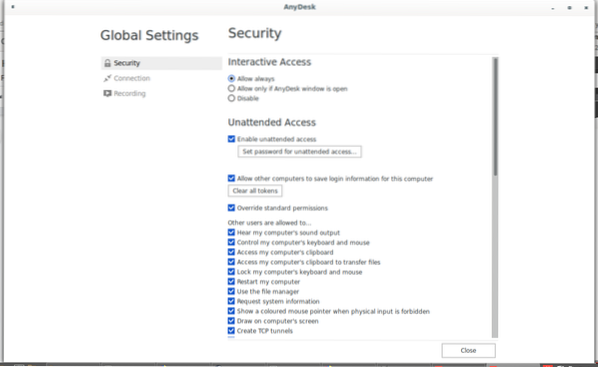
AnyDesk vs TeamViewer salīdzinājums
| ĪPAŠĪBA | ANYDESK | TEAMVIEWER |
| FAILU KOPLIETOŠANA | JĀ | JĀ |
| ČATOT | JĀ | NĒ |
| EKRĀNA KOPĪGOŠANA | NĒ | JĀ |
| SESIJAS IERAKSTĪŠANA | JĀ | |
| SESIJAS PĀRVIETOŠANA | NĒ | JĀ |
Secinājums par AnyDesk:
AnyDesk ir lieliska alternatīva TeamVIewer. Starp tās lieliskajām funkcijām, kas iekļautas pēdējās versijās, ir attālā drukāšana, adrešu grāmata, automātiskā atklāšana, ekrāna tāfele, tālvadības pults Android ierīcēm, augsts kadru ātrums, zems latentums, efektīva joslas platuma izmantošana, ātrā palaišana bez reģistrācijas, Erlang tīkls, TLS 1.2 šifrēšana, RSA 2048 atslēgu apmaiņa, vienkārša piekļuves ierobežojumu pārvaldība, vairāku platformu atbalsts, mazs izmērs, failu pārsūtīšana, attālā drukāšana, sesiju pārskati, pielāgošana, attālā atsāknēšana, automatizētā izlaišana, kontakta adrese, rēķinu izrakstīšanas iespējas starp citām funkcijām, kuras varat atrast, izmantojot informācija vietnē https: // anydesk.lv / lv / funkcijas. Tās cena svārstās no $ 11 līdz $ 53 mēnesī, lētāka iespēja pirms TeamViewer.
Saistītie raksti
- Kā instalēt TeamViewer Ubuntu
- TeamViewer instalēšana CentOS 8
- Kā instalēt TeamViewer Linux Mint
 Phenquestions
Phenquestions


